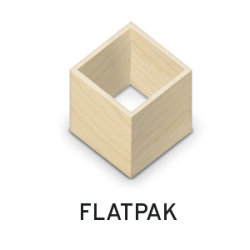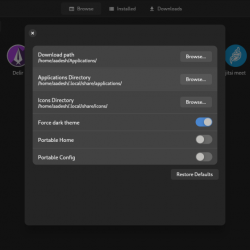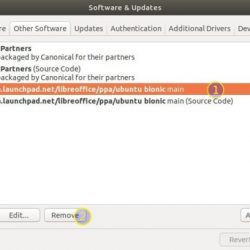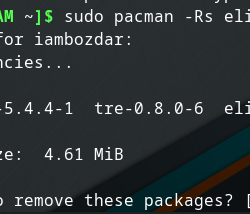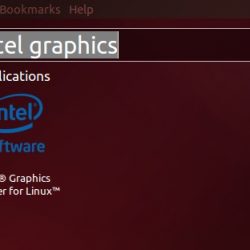介绍:
MongoDB 是一种非常流行的 NoSQL 数据库,可用于 Linux 和 Windows 操作系统。 该数据库专为跨平台而设计,并且高度面向文档。 MongoDB 的文档遵循 JSON 结构,并提供可选的模式。 基本上,这个数据库中的数据是以文档的形式存储的。 在本文中,我们旨在向您展示在 Linux 上安装 MongoDB 的完整过程。
注意:我们使用 Linux Mint 20 来演示安装过程。
Linux上安装MongoDB的方法:
要在 Linux Mint 20 系统上安装 MongoDB,您需要执行以下所示的所有步骤:
步骤#1:更新 Linux Mint 20 系统缓存:
要更新您的 Linux Mint 20 系统缓存,您应该首先通过单击其图标来启动终端。 Linux Mint 20 的终端如下图所示:
启动终端后,运行以下命令:
sudo apt update
当您的系统缓存成功更新后,您的 Linux Mint 20 系统将导致终端在其上显示以下输出:

步骤#2:在 Linux Mint 20 上安装 MongoDB:
更新我们的系统后,我们都可以通过在终端中运行以下命令来安装它:
sudo apt install mongodb
![]()
在执行此命令期间,一旦系统要求您确认此操作,您需要按“Y”才能顺利进行安装,如下图所示:

在您的 Linux Mint 20 系统上成功安装 MongoDB 后,您的系统将导致终端显示如下图所示的输出:

第 3 步:检查 MongoDB 的状态:
现在我们需要检查 Linux Mint 20 上的安装是否也导致它自动启动。 这可以通过在我们的终端中运行以下命令来检查:
sudo systemctl status mongodb
![]()
当您运行此命令时,状态将出现在您的终端上,该状态也在下图中突出显示。 这样,您可以验证 MongoDB 服务是否处于活动状态并正在运行。

第 4 步:在 Linux Mint 20 中访问 MongoDB:
验证 MongoDB 服务是否处于活动状态并正在运行后,我们可以通过在终端中运行以下命令轻松访问它:
mongo
![]()
如果已在 Linux Mint 20 系统上成功安装,运行此命令将在终端上显示 MongoDB shell,如下图所示:

结论:
按照本文中列出的所有步骤,可以轻松地将 MongoDB 安装在他的 Linux Mint 20 系统上,可以检查其状态,还可以访问其 shell 以将命令传递给该数据库。 本文中描述的过程非常简单。 此外,其中的所有命令都在几分钟内成功执行。
在我的下一篇文章中,我将向您展示如何在这个新安装的数据库中创建、更新、更改和删除表。